自己组装的电脑怎么装win10系统?
你知道吗?组装电脑其实挺省钱的,还能在配置上选自己最适合的。而一台全新的电脑,虽然硬件是全新的,但系统的安装和设置同样至关重要,特别是重装系统这一步,是没办法忽略的。而且,有些新电脑会预装一些厂商的软件,通过重装系统,可以完全去除这些多余的东西。自己组装的电脑怎么装win10呢?详细往下看。

一、重装系统下载工具
装机必备软件:一键重装系统软件(点击红字下载)
二、重装win10之前,有几个事情值得提前注意:
1. 备份数据:C盘里大部分是操作系统文件,但同时也包含着你重要的个人文件。所以,别忘了提前备份。
2. 电源问题:特别是笔记本电脑,即便显示电池电量还挺充足,也最好插上电源,因为重装系统比较耗时。
3. 网络连接:系统通过在线镜像安装,那么一个稳定的网络连接就更加重要了,网络不稳的话,那肯定会导致下载失败的。
三、详解如何进行win10系统重装
1.首先,从官方网站获取“韩博士装机大师”,并将其保存到你的桌面。启动后,双击桌面图标,然后在程序主界面选择“开始重装”按钮。
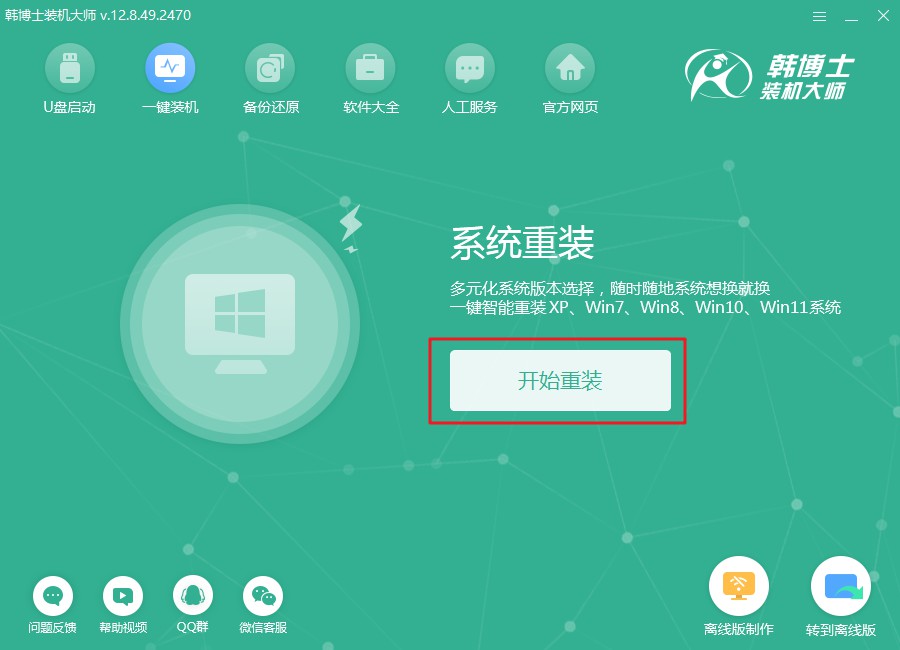
2.目前系统正在进行环境检测,不需要担心,只需耐心等待检测完成。完成后,点击“下一步”。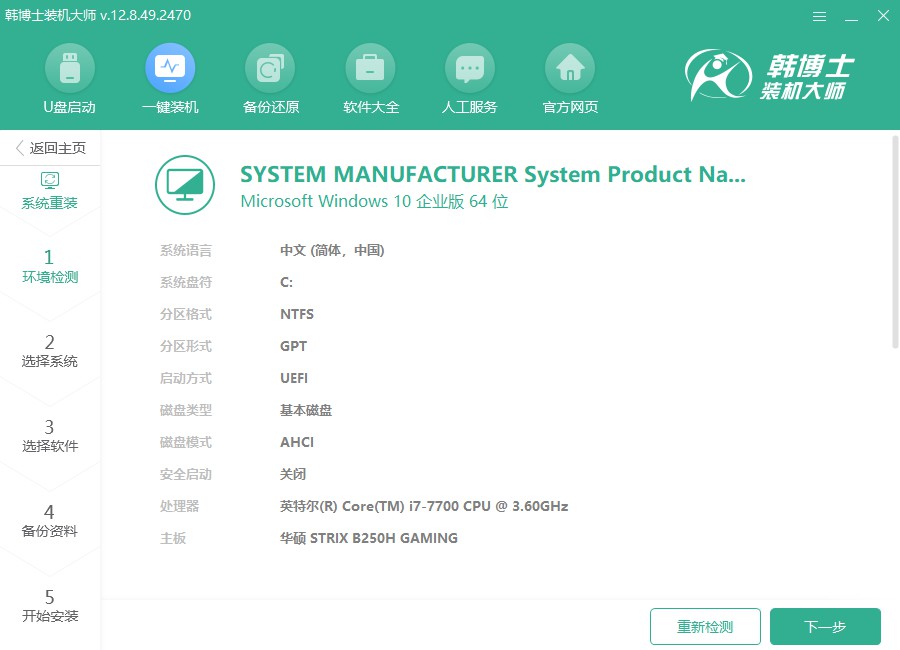
3.来到“选择系统”的阶段,请认真确认所选的win10镜像符合您的需求。接着,下载并将镜像文件装入电脑。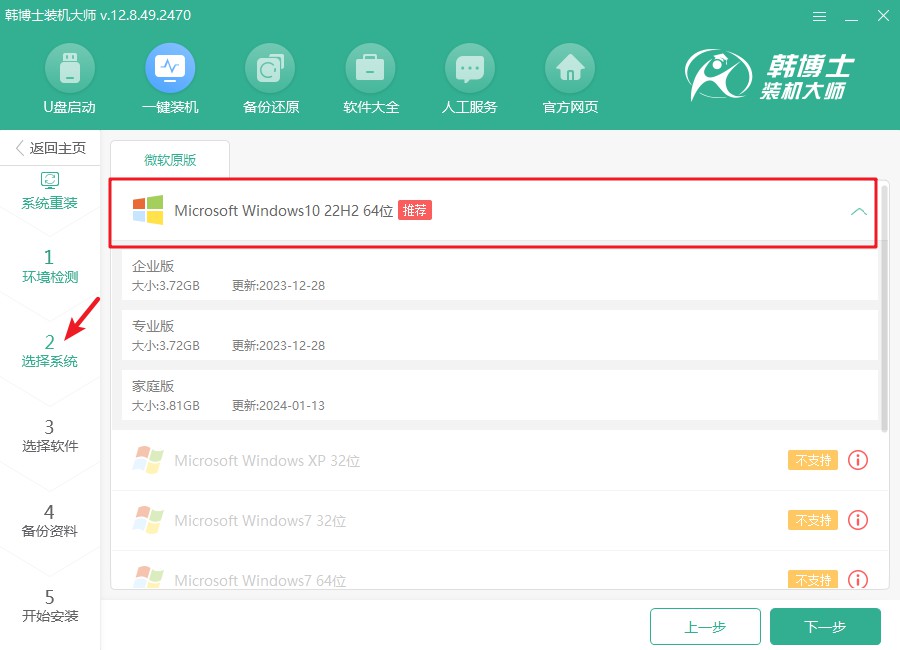
4.当前系统文件正在进行下载,这一过程可能会占用一些时间。在等待期间,请不要尝试进行其他操作,耐心地等待文件下载完毕,以确保后续操作的顺利进行。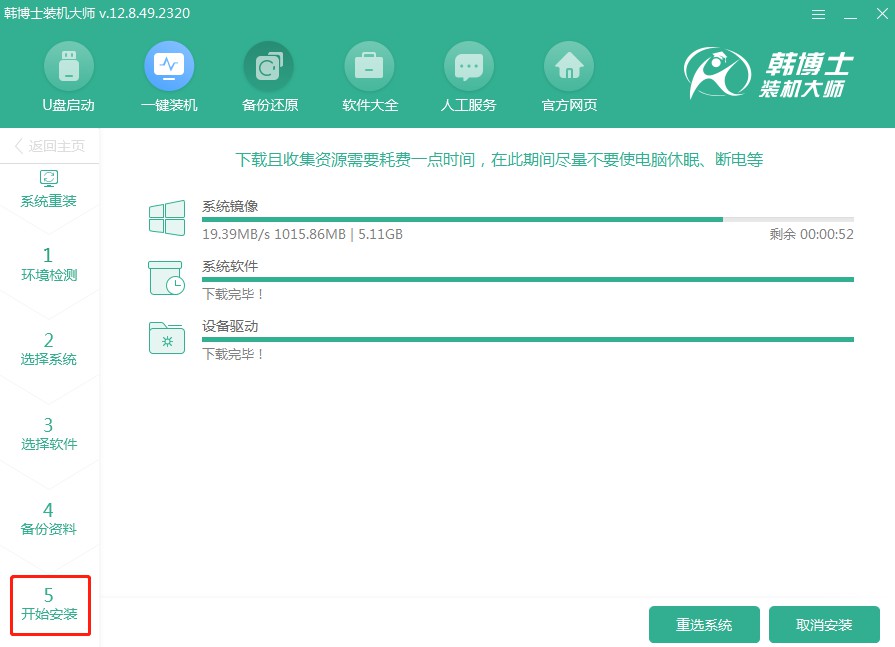
5.当前系统正处于安装阶段,请您耐心等待。在此期间,请避免进行任何其他操作,完成后,请记得点击“立即重启”。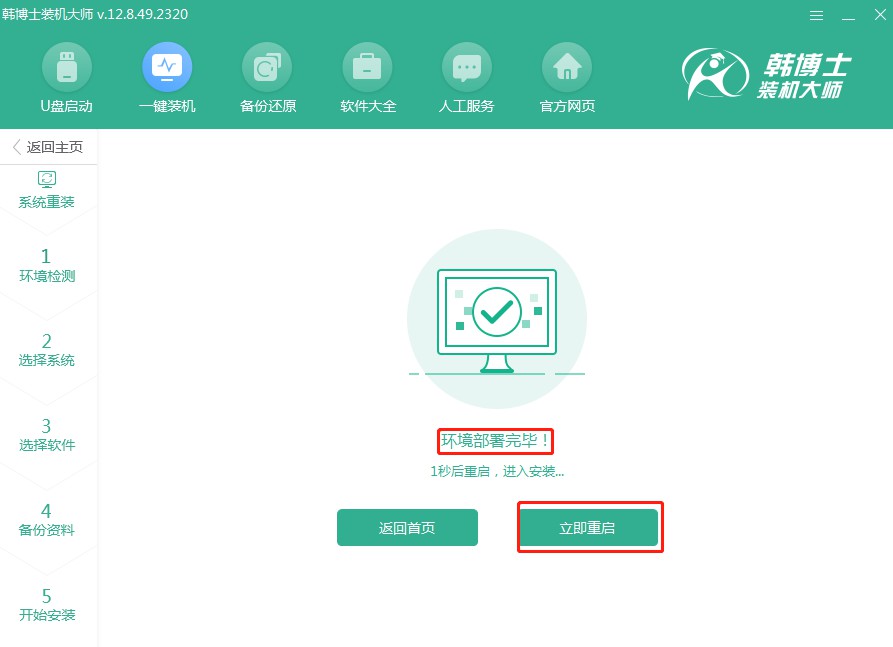
6.请您利用“↑”和“↓”键来浏览可用的选项。选择第二个选项后,直接按下回车键,这样系统将会引导您进入PE系统。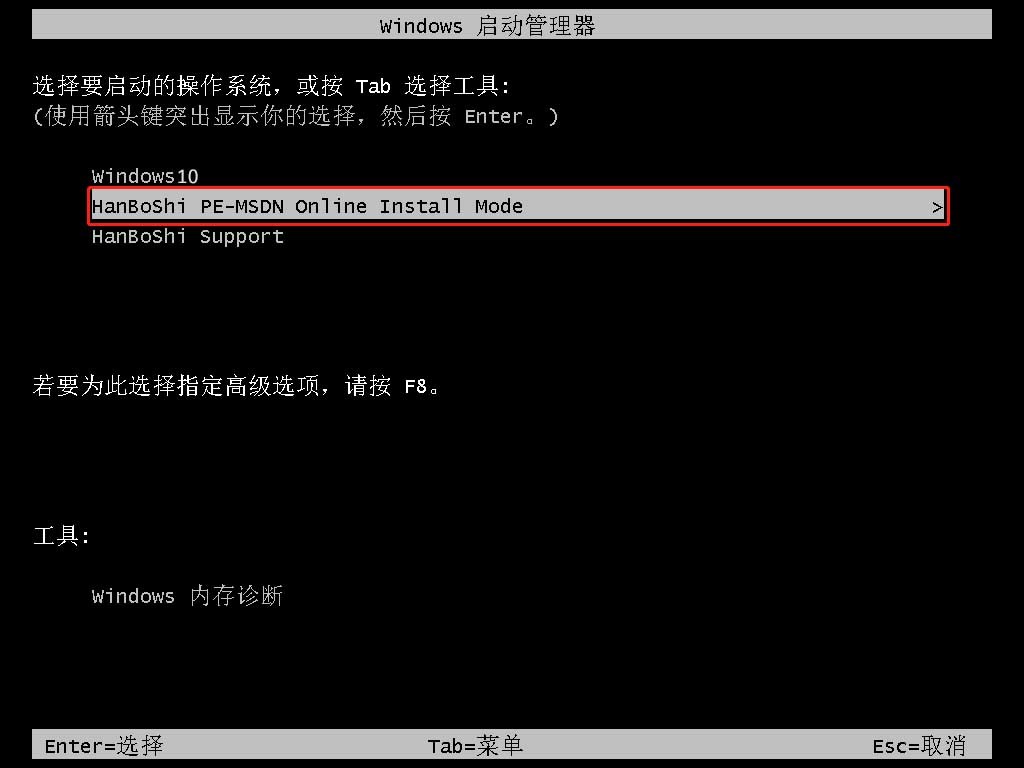
7.一旦进入PE界面,win10的安装将会自动进行,您无需手动操作。待安装完成后,点击“立即重启”。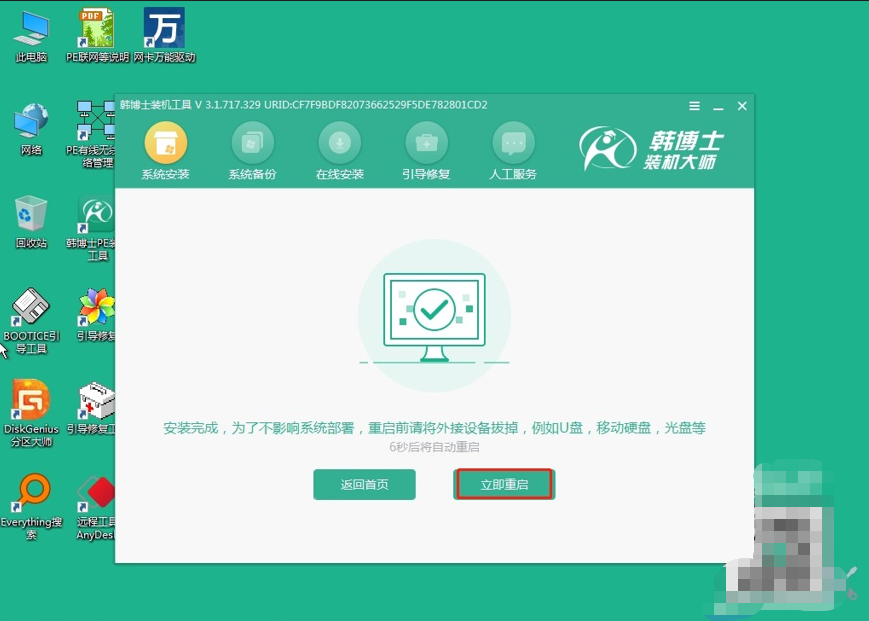
8.电脑重启后,如果你能够看到win10的桌面界面,那么恭喜你,韩博士已经成功安装win10系统到你的电脑上了!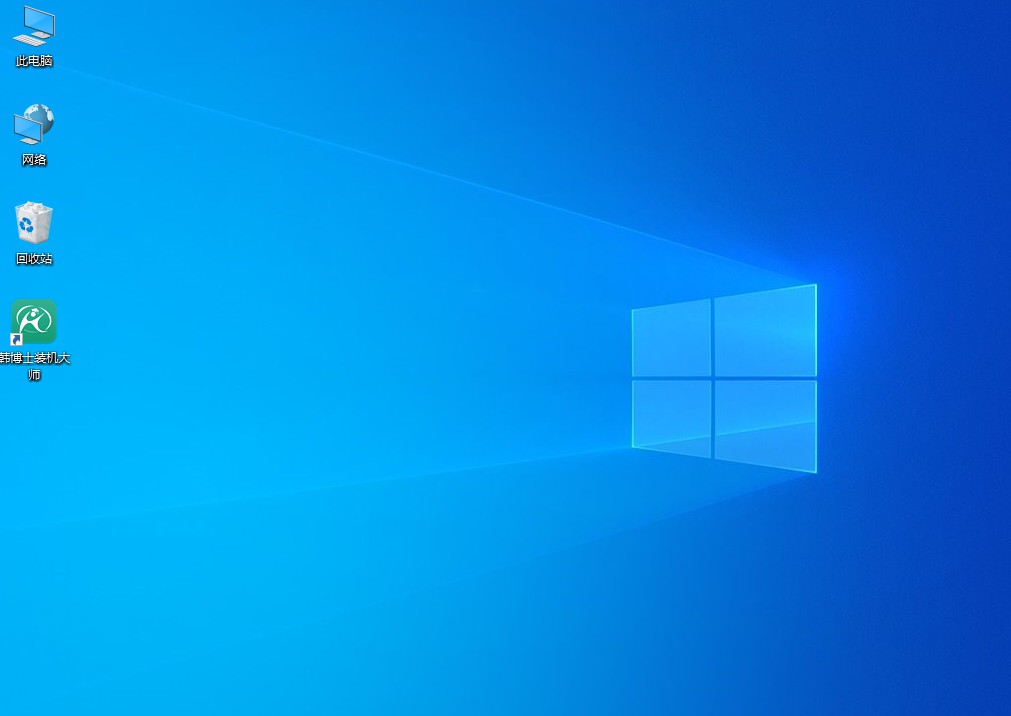
自己组装好电脑后如何系统?自己组装的全新电脑,重装系统这一步也不能省。它不仅能让系统变得更干净,还能避免预装软件的干扰。对于习惯使用win10的用户来说,重装后的系统会更加符合自己的使用需求,性能也会更稳定。所以现在就动手重装吧!

